
Przeprowadzono wiele badań na temat naszego związku ze smartfonami, które wymagają snu, a większość wyników zgadza się, że ponad połowa ich badanych śpi lub przynosi swoje urządzenia do łóżka. Powody obejmują sprawdzenie powiadomienia, czasu lub przeglądanie mediów społecznościowych. Telefony stały się codzienną częścią naszego życia, z którą śpimy i budzimy się z nią.
Chociaż te urządzenia ekranowe mogą czasami wpływać na sen, mogą również pomóc w przebudzeniu. A czy jest lepszy sposób na przebudzenie niż z hymnem na podbój dnia! jakiś grający budzik Spotify zdecydowanie ożywiłoby twój poranek. Tak, możesz ustawić utwory z usługi przesyłania strumieniowego jako alarm. Dowiedz się, z jakimi aplikacjami na Androida i iOS możesz korzystać Spotify w tym artykule.
Przewodnik po zawartości Część 1. Z czym współpracują budziki Spotify?Część 2. Jak korzystać Spotify Jako alarm?Część 3. Jak korzystać Spotify Jako alarm na dowolnym urządzeniu?Część 4. Wniosek

Prosta, ale wydajna, wielofunkcyjna aplikacja zegara Big G na Androida. Ta aplikacja ma podstawowe funkcje budzika z zegarem światowym, minutnikiem, stoperem i integracją z Asystentem Google. Możesz ustawić grający budzik Spotify lub muzykę z YouTube w tej aplikacji.
Ta aplikacja pozwala ustawić wyłącznik czasowy i alarm przy użyciu ulubionej muzyki z Spotify, w tym utwory, albumy i listy odtwarzania. W chwili pisania tego tekstu jest w fazie rozwoju, więc wkrótce zostanie dodanych więcej funkcji. Pamiętaj, że potrzebujesz a Spotify konto premium do pracy z alarmem Spot On Spotify.

kello to aplikacja dołączona do urządzenia Kello, inteligentnego budzika, który działa jako trener snu. Obudź się przy alarmie, który zsynchronizuje się z Twoim Spotify list odtwarzania lub innych aplikacji do strumieniowego przesyłania muzyki za pomocą tej aplikacji/urządzenia.
Ta płatna aplikacja na iOS może ustawić Spotify utwory lub listy odtwarzania do dźwięku alarmu. Może działać z bezpłatnym Spotify konto i potrzebuje tylko premium, jeśli chcesz zagrać w całość Spotify piosenka.
Kolejna płatna aplikacja na IOS (subskrypcja po bezpłatnym okresie próbnym), która zapewnia podstawowe funkcje budzika. wymaga Spotify konto premium i internet, aby załadować muzykę, gdy włączy się alarm.
Teraz, gdy masz listę aplikacji, z którymi współpracuje Spotify, oto procedury konfiguracji Spotify dźwięki alarmu w niektórych aplikacjach. Najpierw zainstaluj i uruchom aplikacje na urządzeniach z systemem Android lub Apple, a następnie wykonaj poniższe czynności, aby utworzyć grający budzik Spotify.
Krok 1. Wybierz Spotify jako dźwięk alarmu
Wybierz „Alarm” z menu, a następnie ustaw godzinę. Kliknij ikonę Dźwięki (dzwonek), aby wybrać „Dźwięk alarmu”. Powinieneś zobaczyć Dźwięki, YouTube Music i Spotify. Stuknij w Spotify.
Krok 2. Połącz się z Spotify
Stuknij w Połącz, aby uzyskać dostęp do swojego konta Spotify w aplikacji.
Krok 3. Wybierz swoją muzykę
Wybierz album lub listę odtwarzania albo wyszukaj utwór, który chcesz ustawić jako dźwięk alarmu.
Krok 1. Zaloguj się do Spotify Premium
Po uruchomieniu aplikacji strona kieruje do Spotify Zaloguj się. Wprowadź swój Spotify szczegóły konta premium.
Krok 2. Utwórz alarm
Utwórz alarm, dotykając zakładki „WAKE”, a następnie ustaw godzinę i minuty budzika.
Krok 3. Wybierać Spotify muzyka
Stuknij w „Dotknij, aby wybrać muzykę”, a następnie wybierz a Spotify utwór lub playlista. Możesz także wyszukać konkretny utwór na Spotify.
Krok 1. Zaloguj się do Spotify
Zaloguj się do swojego konta Spotify konto, a następnie stuknij w ekran. Otworzy się okno Ustawienia.
Krok 2. Utwórz alarm
Utwórz nowy alarm, dotykając „Alarmy”, a następnie „Dodaj”. Ustaw czas według godziny i minut, a następnie ustaw częstotliwość.
Krok 3. Wybierać Spotify muzyka
Stuknij a Spotify playlistę, a następnie „Dodaj”, aby wybrać utwór, lub utwórz listę utworów do przetasowania w celu uzyskania dźwięku alarmu. Zakończ konfigurację, dotykając opcji „Gotowe”.
Zwróć uwagę, w jaki sposób prezentowane aplikacje budzika są w pewnym stopniu zależne od Twojego Spotify konto lub Spotify sama aplikacja? Te alarmy programowe używają SpotifyAPI, aby uzyskać dostęp Spotify muzykę i inne funkcje, czasami wymagające połączenia z Internetem lub Spotify Premium konto podczas pracy.
Istnieje inna technika ustawiania budzika, który gra Spotify bez kłopotów z łącznością. Pobierz Spotify muzyka i ustaw go jako dźwięk alarmu. Dość proste, ale Spotify to dostawca usług strumieniowego przesyłania dźwięku, który odtwarza muzykę tylko w swojej aplikacji. Do tego potrzebne będzie narzędzie konwertujące, takie jak DumpMedia Spotify Music Converter.
Darmowe pobieranie Darmowe pobieranie
DumpMedia Spotify Music Converter pobierze i przekonwertuje dowolny utwór, playlistę lub album z Twojego Spotify konta do popularnych formatów muzycznych, nawet bez abonamentu premium.
Instalator można pobrać bezpłatnie, a wersja próbna może przekonwertować 3 minuty dowolnego Spotify track (pełna wersja nie ma ograniczeń, z wieloma innymi korzyściami!). Zobacz proces poniżej, aby zademonstrować, jak łatwo ustawić grający budzik Spotify.
Krok 1. Biegać DumpMedia Spotify Music Converter oprogramowanie na swoim komputerze. Spowoduje to również wyświetlenie monitu Spotify aplikacja do uruchomienia.
Krok 2. Wybierz Spotify muzykę do konwersji, przeciągając i dodając swój Spotify Muzyka do programu. Możesz także dodawać listy odtwarzania lub albumy zawierające wiele utworów.

Krok 3. Skonfiguruj format wyjściowy i folder docelowy. Wybrać pomiędzy MP3, M4A, WAV lub bezstratny FLAC dla formatu.

Krok 4. Konwertuj Spotify muzykę, klikając „Konwertuj”. Poczekaj kilka sekund, aż konwersja się zakończy.

Krok 5. Przenieś przekonwertowaną ścieżkę z komputera na urządzenie z Androidem przez USB lub Wi-Fi.
Krok 6. Uruchom aplikację Zegar na swoim urządzeniu z Androidem. Utwórz alarm, dotykając „Alarm”, a następnie „+”.
Krok 7. Stuknij w ustawienie dźwięku alarmu.
Krok 8. Stuknij w „Dodaj nowy”, a następnie przejdź do przekonwertowanego Spotify tor.
Krok 5. Dodaj Spotify utwory do iTunes i zsynchronizuj iPhone'a.
Krok 6. Otwórz aplikację Zegar z Centrum sterowania lub ekranu głównego. Utwórz alarm, dotykając „Alarm” na dole, a następnie „+”.
Krok 7. Stuknij w „Dźwięk”, a następnie wybierz „Wybierz piosenkę”, aby ustawić konwersję Spotify śledzić jako dźwięk alarmu.
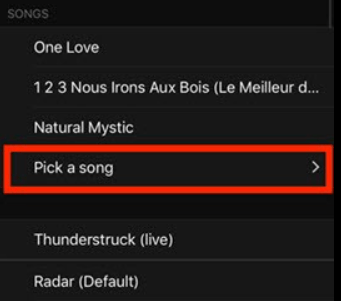
Krok 8. Stuknij w „Wstecz”, a następnie „Zapisz”, aby zakończyć zmiany.
W sklepach z aplikacjami dostępnych jest wiele aplikacji budzika oferujących unikalne funkcje, takie jak analiza snu, rozbudowane łamigłówki lub czynności uruchamiające alarm itp., ale tylko nieliczne oferują możliwość dostępu Spotify. Nabyłeś listę tych alarmów z tego artykułu i jak ustawić budzik, który gra Spotify muzyka.
Oprócz Spotify-zintegrowane aplikacje, DumpMedia Spotify Music Converter Narzędzie umożliwia także słuchanie plików Spotify melodie po przebudzeniu na alarm. Ustaw dowolną piosenkę na dowolnym urządzeniu, które ma konfigurowalny dźwięk alarmu. Dzięki Twojemu urządzeniu powitaj poranek przy przyjemnej muzyce, która poprawi Ci nastrój i dobrze rozpocznie dzień!
